| ・ |
Home 画面 |
|
View Details 又は各機能の画面をクリックで設定画面が表示.... Protected で保護中となります。 |
|
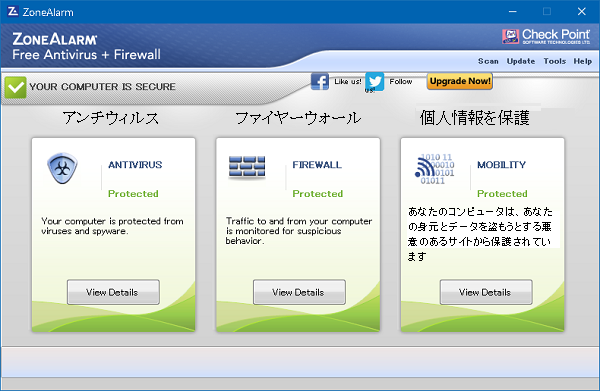 |
|
|
|
| ツールメニュー |
タスクバーアイコンの右クリックメニュー |
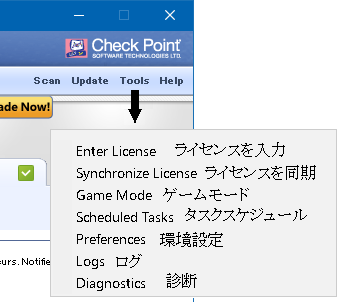 |
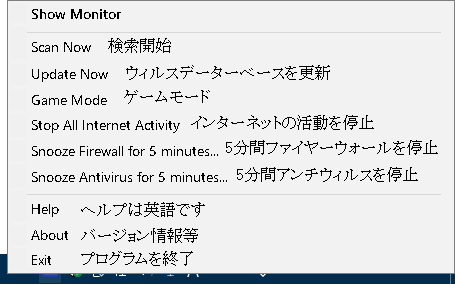 |
|
|
|
|
環境設定 - Tools _ Preferences 選択 |
|
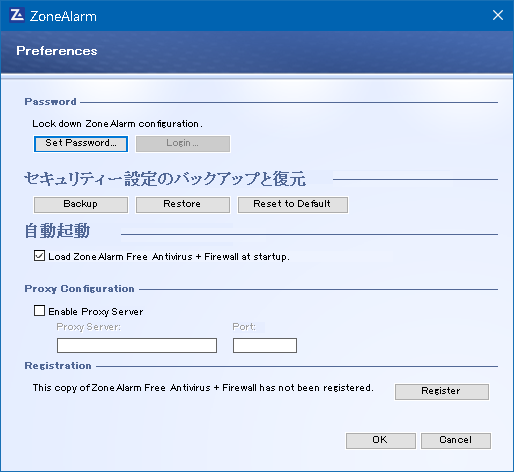 |
| ・ |
Backup |
|
設定を xml ファイルで保存します。 |
| ・ |
Restore |
|
保存して置いた xml ファイルで設定を復元します。 |
| ・ |
Reset to Default |
|
設定をインストール時の標準設定に戻します。 |
|
|
|
|
| ・ |
アンチウィルス画面 |
|
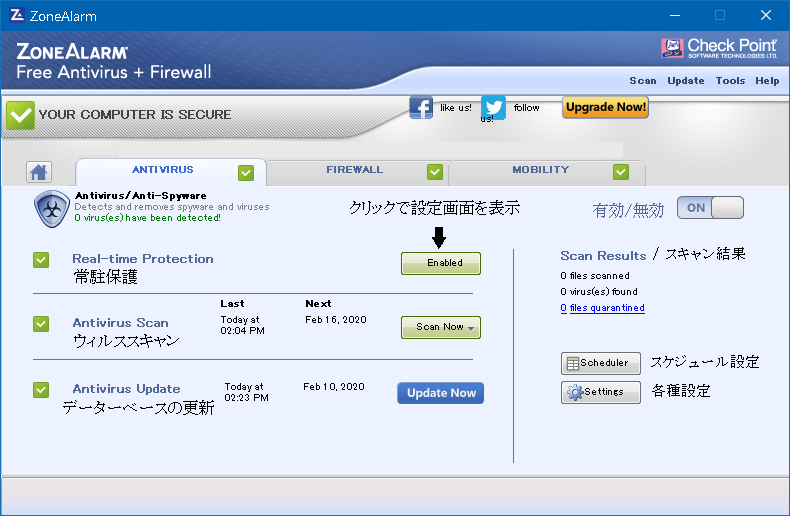 |
|
|
|
Scan Options / 検索設定 |
|
標準でヒューリスティツク、アーカイブファイル、アドウェアー、リスクウェアー検索が有効になっています。 ウィルス検出処理は自動に隔離になっていますが手動にしたい場合は
[ 自動に処理する ] のチエックを外してください。 |
|
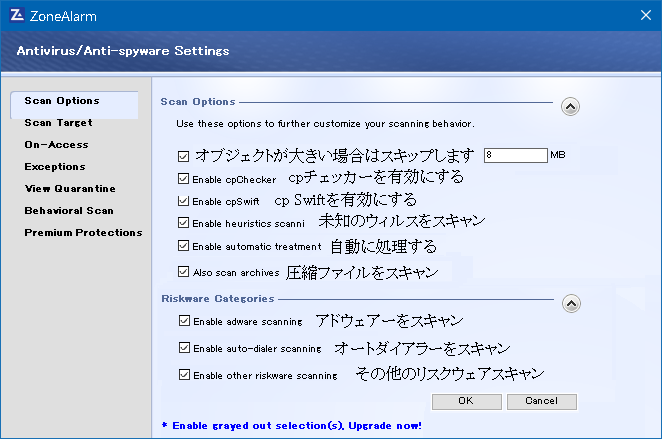 |
|
|
|
Scan Target / 検索範囲を選択 |
|
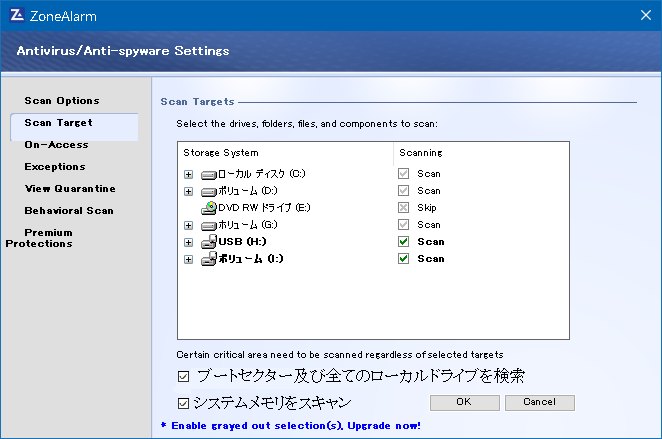 |
|
|
|
On - Access / 常駐保護設定 - グレーアウトの機能は無料版では使えません .... 十分です! |
|
標準でウィルスを読み取り時に検索されて隔離部屋に隔離されます。 |
|
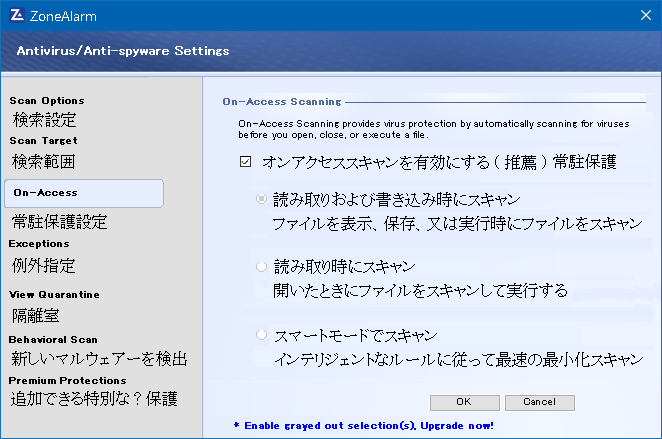 |
|
|
|
View Quarantine / 隔離部屋 |
|
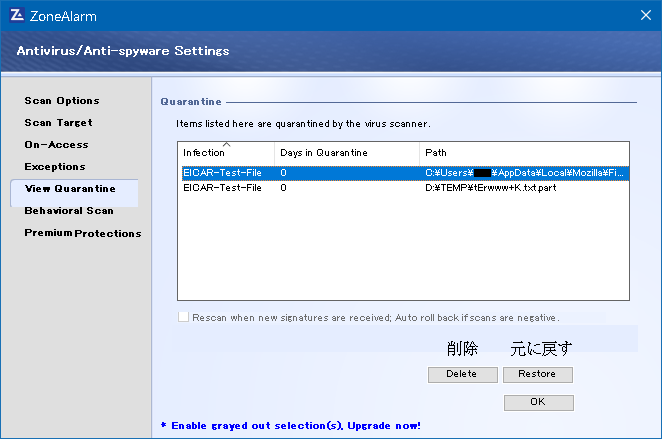 |
|
|
|
Behavioral scan / 動作するものを? - 有効で良いです |
|
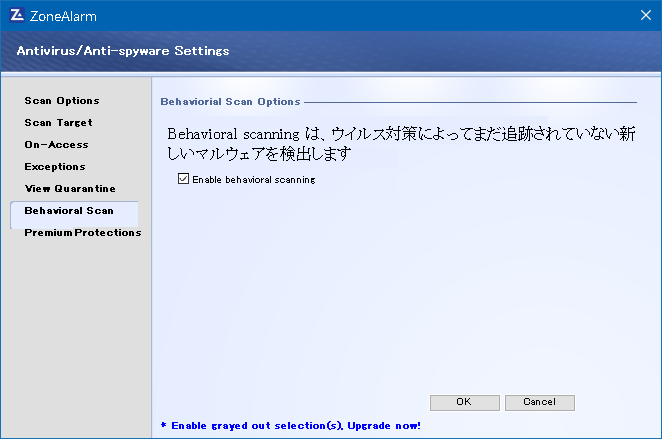 |
|
|
| ・ |
MOBILITY - 未検証です..... 一般ユーザーはここは無視 |
|
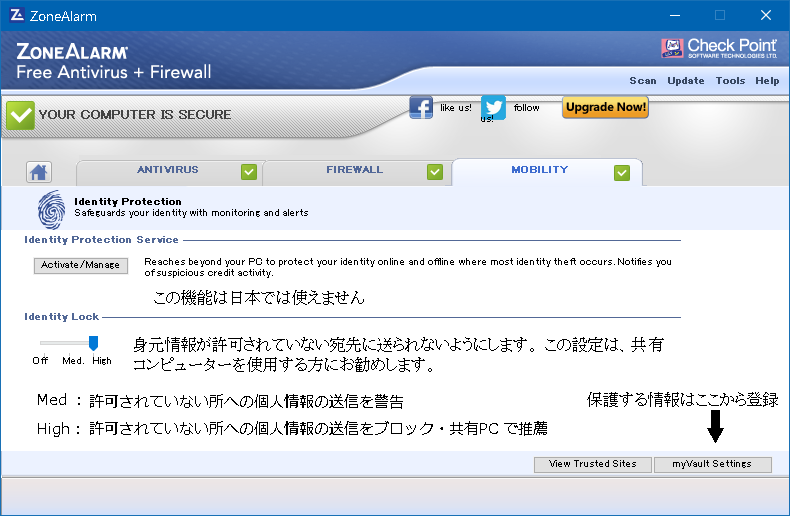 |
|
|
|
| a |
Identiy Protection |
|
解説ページを Google 翻訳 → https://translate.google.com/translate? |
|
シマンテックに承認されている [ IdentityGuard サービス] によるクレジットカード情報等の 個人情報を保護するサービスで
1年間無料で使用できるとの事ですが登録が必要で、この機能は日本では使えません。 |
| b |
Identity Lock |
|
レベルを Med / High のどちらかを選択して ID 情報を [ my Vault settings ] より指定します。 |
|
|
|
| ・ |
Scheduled Tasks / タスクスケジュール設定 |
|
アップデートは24時間間隔、クイックスキャン/フルスキャンの登録は自由に出来るので問題ないでしょう。 |
|
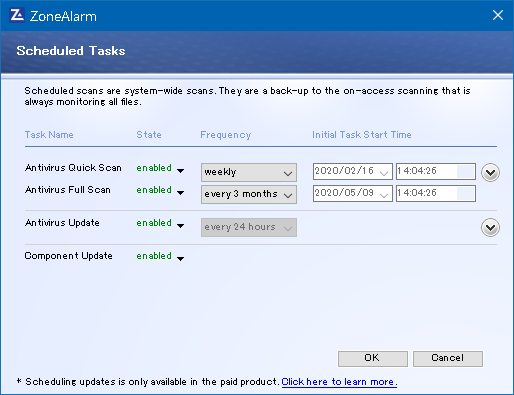 |
|
|
| ・ |
ウィルス検出画面 |
|
自動に処理 - 標準設定 で 自動に隔離室へ隔離されます。 |
|
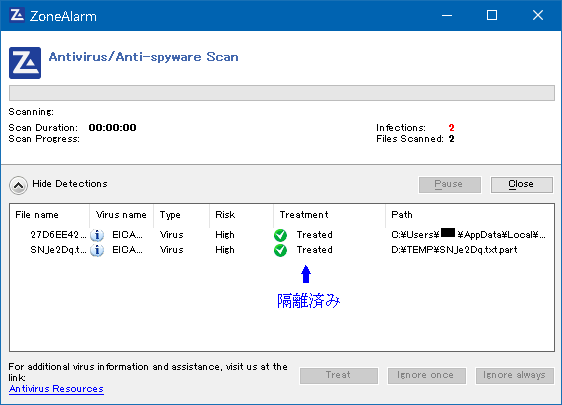 |
|
|
|
手動で処理 - 処理方法をユーザーに問う設定の場合 基本的にスルーするか隔離するかのどちらかを選択する。 |
|
Scan Options / 検索設定で [ Enable automatic treatment ] のチエックを外すと手動処理になります。 |
|
[ Treat / 処理 ] をクリックで隔離されます ..... 数秒掛かります。誤検知なら [ Ignore always ] を選択し、後から例外指定するとよいです。 |
|
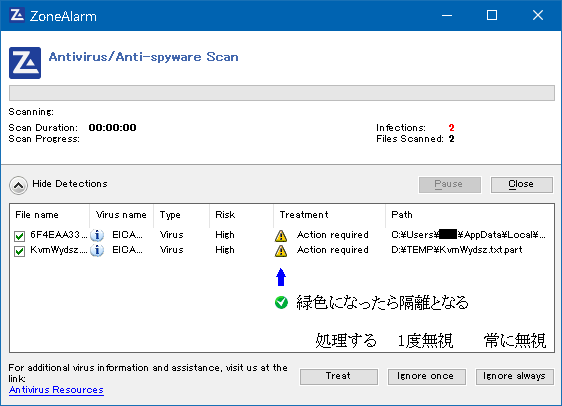 |